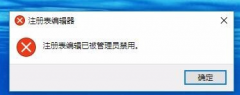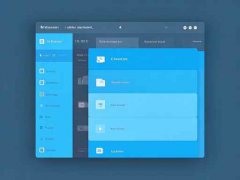显示器无信号问题是许多电脑用户在使用过程中常常遇到的困扰。这个故障可能发生在使用新组装的电脑时,也可能是在升级硬件后,甚至是电脑运行正常一段时间后突然出现。解开无信号的谜团,首先需要从硬件和连接的角度进行细致排查。

检测显示器和主机的连接状态是排查的第一步。首先检查视频信号线的连接是否牢固,无论是HDMI、DVI还是VGA,连接不稳都可能导致信号丢失。确保连接端口没有灰尘或异物,清洁接触点有时会有效解决问题。如果可能,尝试更换一根视频线,以排除线缆故障的可能性。
图形卡的安装也需要仔细核查。显卡如果未能正确插入主板的PCIe插槽,或者由于静电等原因导致接触不良,也会造成无信号现象。将显卡取出并重新安装,确保其插入紧密,同时可以考虑检查显卡的供电情况,某些高性能显卡需要额外的电源接口支持。
若以上检查未见成效,进入BIOS界面是一个良好选择。有时设置问题可能导致显示器没有信号。例如,确保主板设置为正确的显示输出,特别是当电脑同时有内置显卡和独立显卡时。重置BIOS设置也可以解决一些配置错误的问题。
在其他情况下,显示器本身可能存在问题。尝试将显示器连接到另一台电脑,确认其是否正常工作。如果显示器在其他设备上能正常显示,问题则可能出在主机。如果显示器依然无信号,进一步联系服务中心或维修负责人进行专业检测。
面对复杂的硬件问题,及时的排查和细致的检查至关重要。良好的维护和定期的硬件检查可以有效减少显示器无信号的问题发生。市场上的零部件不断更新,用户在购买时可以关注一些用户反馈较好的品牌,同时也可根据自身需求选择适合的产品。
常见问题解答(FAQ):
1. 如何知道是显示器问题还是电脑问题?
尝试将显示器连接到另一台电脑来确定。如果在新电脑上正常工作,说明问题出在主机上。
2. 无信号的情况下可以如何重启电脑?
长按电源按钮强制关机,再重新启动,这样有时可以解决偶发的软件问题。
3. 显示器无信号后如何检查硬件?
断电后检查所有组件的连接,包括显卡、内存和硬盘,确保它们安装牢固。
4. 出现无信号状况是不是要更换显示器?
不一定,很多情况下可以通过排查和调整解决问题,更换显示器应为最后手段。
5. 如何避免将来的无信号问题?
定期检查硬件连接,避免静电损伤,适时更新驱动程序和定期清理设备。